在CentOS 7系统中安装Chrome浏览器需要通过官方渠道获取安装包,并正确配置依赖环境,以下是详细的安装步骤和注意事项,帮助用户顺利完成安装过程。
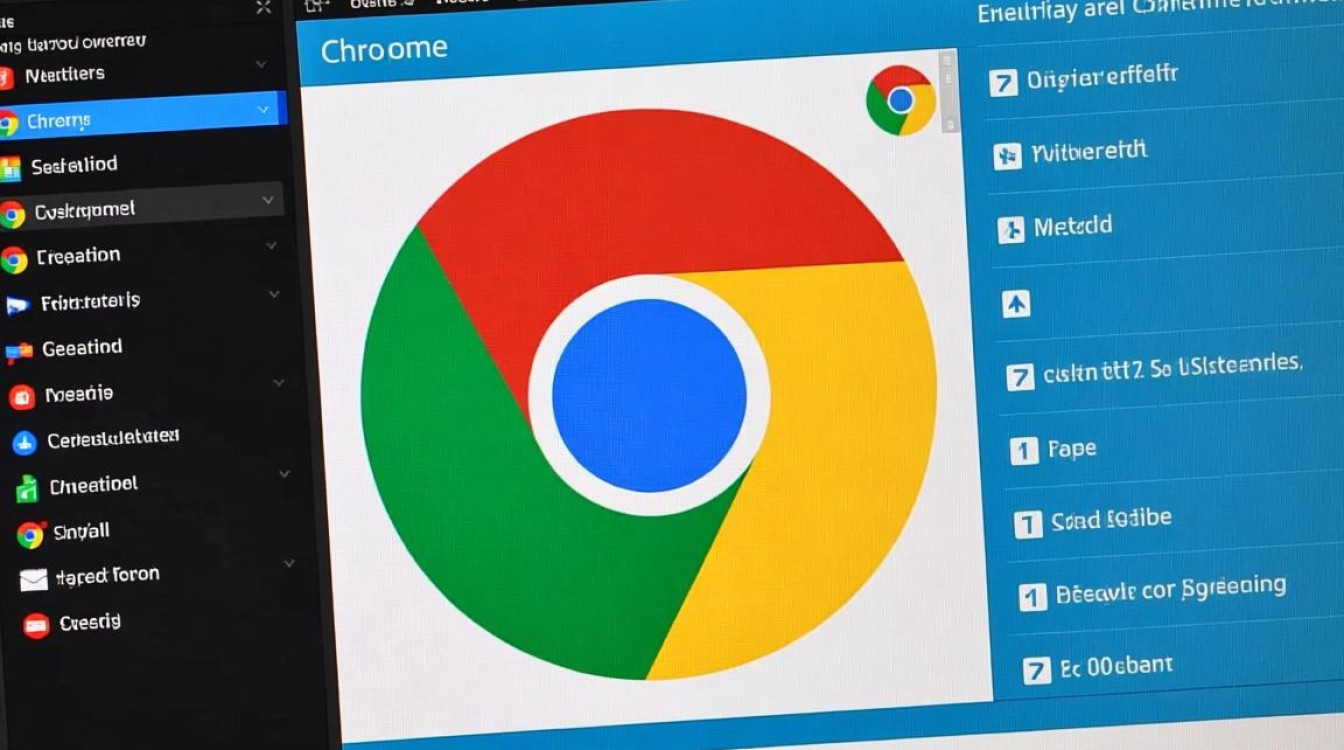
准备工作
在开始安装前,需确保系统满足基本要求:CentOS 7.6及以上版本,64位系统,至少2GB可用内存,以及稳定的网络连接,建议以root用户或具有sudo权限的用户身份操作,以避免权限不足问题。
添加Chrome官方仓库
Chrome浏览器提供了稳定的RPM仓库,可通过以下步骤添加:
- 安装EPEL仓库(若未安装):
sudo yum install -y epel-release
- 添加Google官方密钥:
sudo rpm --import https://dl.google.com/linux/linux_signing_key.pub
- 创建Chrome仓库文件:
sudo vim /etc/yum.repos.d/google-chrome.repo
在文件中添加以下内容:
[google-chrome] name=google-chrome baseurl=https://dl.google.com/linux/chrome/rpm/stable/x86_64 enabled=1 gpgcheck=1 gpgkey=https://dl.google.com/linux/linux_signing_key.pub
安装Chrome浏览器
仓库配置完成后,可通过yum命令安装Chrome:

- 更新软件包列表:
sudo yum update -y
- 安装Chrome稳定版:
sudo yum install -y google-chrome-stable
若需安装Beta版或Dev版,可将
google-chrome-stable替换为google-chrome-beta或google-chrome-dev。
验证安装
安装完成后,可通过命令行启动Chrome验证是否成功:
google-chrome
若弹出浏览器窗口,则表示安装成功,也可通过以下命令查看Chrome版本:
google-chrome --version
常见问题处理
- 依赖包缺失:若安装时提示依赖错误,可运行以下命令自动解决:
sudo yum install -y redhat-lsb-core libXScrnSaver
- 无法启动:若Chrome启动失败,检查系统是否满足最低要求,或尝试清除缓存:
rm -rf ~/.config/google-chrome
卸载Chrome
如需卸载Chrome,执行以下命令:
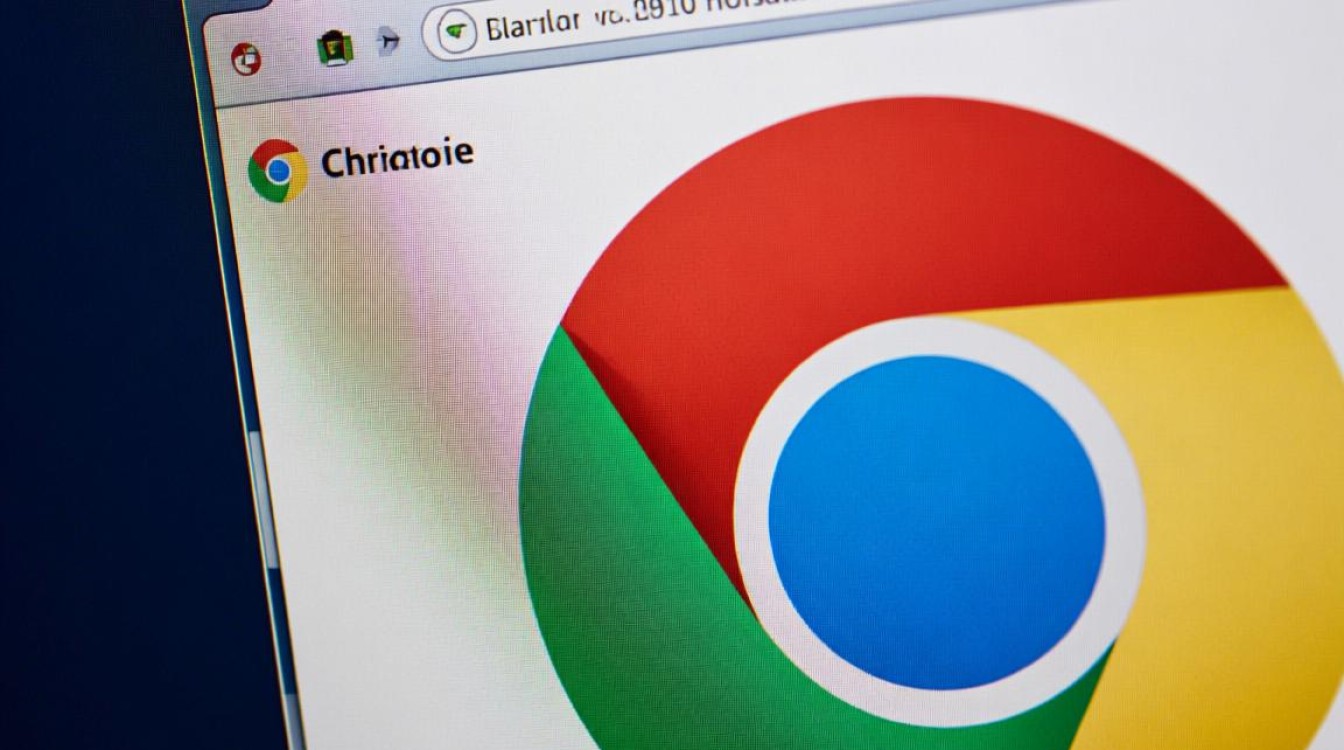
sudo yum remove -y google-chrome-stable
相关问答FAQs
问题1:为什么安装Chrome时提示“GPG key verification failed”?
解答:通常是由于网络问题导致密钥下载不完整,可尝试重新导入密钥并清理缓存:
sudo rpm --import https://dl.google.com/linux/linux_signing_key.pub sudo yum clean all sudo yum makecache
若问题依旧,可临时禁用GPG检查(不推荐长期使用):
sudo yum install -y --nogpgcheck google-chrome-stable
问题2:如何在CentOS 7中为Chrome创建桌面快捷方式?
解答:1. 创建桌面文件:
sudo vim /usr/share/applications/google-chrome.desktop
- 添加以下内容:
[Desktop Entry] Name=Google Chrome Exec=/usr/bin/google-chrome-stable %U Terminal=false Type=Application Icon=google-chrome Categories=Network;WebBrowser;
- 保存后,在应用程序菜单中即可找到Chrome图标,或右键选择“添加到收藏夹”创建快捷方式。